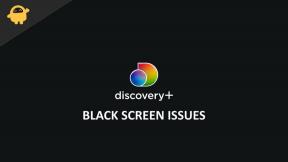Како поправити ако је ИМС услуга заустављена на Галаки С20, С20 + или С20 Ултра?
Водич за решавање проблема / / August 05, 2021
У овом чланку ћемо вам показати опције које можете да поправите када се ИМС услуга заустави на Галаки С20, С20 + или С20 Ултра у једноставним корацима.
Услуга ИМС или ИП мултимедијални подсистем омогућава Андроид софтверу телефона да ради без икаквих проблема са комуникационом апликацијом добављача или добављача. Ово омогућава испоруку мултимедијалних услуга попут позива и СМС-а путем ИП мреже.

Преглед садржаја
-
1 Исправљено, ИМС услуга је заустављена на Галаки С20, С20 + или С20 Ултра
- 1.1 Једноставно поновно покретање или присилно поновно покретање
- 1.2 Присилно напустите ИМС услугу
- 1.3 Ажурирајте на најновији софтвер
- 1.4 Обришите кеш из режима опоравка
- 1.5 Ресетуј ИМС услугу (обриши податке)
- 1.6 Ресетујте мрежна подешавања
- 1.7 Решите проблеме са апликацијама у сигурном режиму
- 1.8 Обришите кеш и податке порука и апликације за телефон
- 1.9 Враћање на фабричка подешавања
Исправљено, ИМС услуга је заустављена на Галаки С20, С20 + или С20 Ултра
Једноставно поновно покретање или присилно поновно покретање
Па, мислим да већ знате како да поново покренете телефон. Дакле, само поново покрените уређај и погледајте да ли решава проблем или не. Поновно покретање уређаја је увек коначно решење за било који проблем. Не само Пикел, већ се ово односи на сваки електронски уређај. Говорио сам мами да поново покрене уређај ако се суочи са неким проблемом са својим паметним телефоном.
Па, ако и даље морате да знате како да га поново покренете, ево га: Притисните дугме за напајање на телефону. На екрану додирните Рестарт.
Други начин поновног покретања је следећи:
- Притисните и држите дугме за утишавање звука.
- Док га држите притиснуто, притисните и држите тастер за напајање.
- Задржите дугме 10 секунди, аутоматски ће се поново покренути.
Ако ово не успе, пређите на следећи метод.
Редовно поновно покретање уређаја најмање једном недељно може бити корисно. Ако сте склони да ствари заборавите, предлажемо да конфигуришете телефон да се самостално поново покрене. Можете да планирате да изврши овај задатак на следећи начин:
- Отворите апликацију Сеттингс.
- Додирните Нега уређаја.
- Додирните тачку са 3 тачке на врху.
- Изаберите Аутоматско поновно покретање.
Присилно напустите ИМС услугу
Ово се обично препоручује за исправљање мањих грешака у апликацијама. Постоје два начина за то.
1. метод: Затворите апликацију помоћу тастера Недавне апликације
- На екрану додирните софтверски тастер Недавне апликације (онај са три вертикалне линије лево од дугмета Почетна).
- Када се прикаже екран Недавне апликације, превуците прстом улево или удесно да бисте потражили апликацију. Требало би да је овде ако сте раније успели да га покренете.
- Затим превуците прстом нагоре по апликацији да бисте је затворили. Ово би требало на силу да га затвори. Ако га нема, једноставно додирните Затвори све да бисте такође поново покренули све апликације.
2. метод: Затворите апликацију помоћу менија Информације о апликацији
- Отворите апликацију Сеттингс.
- Додирните Апликације.
- Додирните икону Још подешавања (икона са три тачке, горе десно).
- Додирните Прикажи системске апликације.
- Пронађите и додирните апликацију.
- Додирните Присилно заустави.
Ажурирајте на најновији софтвер
Следите кораке у наставку да бисте ажурирали системски софтвер:
- Отворите Сеттингс из менија Куицк Нав или из покретача.
- Идите на картицу Више, а затим додирните О уређају.
- Додирните Ажурирање софтвера.
- Ако је доступно ажурирање система, видећете опцију на екрану. Додирните Преузми и инсталирај.
- Ако је ваш систем ажуран, видећете поруку да је систем ажуран.
То је све. Успешно сте проверили да ли постоји ажурирање система на вашим Самсунг Галаки С20 (Плус) и С20 Ултра.
Ево неколико ствари које су потребне да бисте водили рачуна приликом ажурирања Самсунг Галаки С20 (Плус) и С20 Ултра или било ког другог уређаја:
- Уређај мора бити повезан на Интернет.
- Уређај мора имати довољно простора за преузимање исправке.
- Уређај би требало да има довољно напуњености, више од 50% за инсталирање исправке.
Обришите кеш из режима опоравка
У случају да не знате шта је опоравак, прво што покрене боотлоадер је опоравак. Режим опоравка односи се на посебну партицију за покретање која садржи инсталирану апликацију за опоравак. Можете и да решите неке проблеме са телефоном. Следите кораке за брисање кеш меморије из режима опоравка:
- Искључите телефон.
- Једном када је искључен. Притисните и држите истовремено тастер за напајање / Бикби и утишавање док не искочи Андроид логотип.
- Када се прикаже зелени Андроид логотип, отпустите оба дугмета.
- Сада ће се појавити мени екрана за опоравак
- Помоћу дугмета за јачину звука пређите на Випе Цацхе Партитион, а затим притисните дугме за напајање да бисте потврдили избор.
- Сачекајте док уређај не избрише сву кеш меморију или привремене податке са системске партиције.
- Поново притисните дугме за напајање да бисте поново покренули уређај.
Овим се бришу сви привремени подаци са уређаја. А онда то функционише као ново.
Ресетуј ИМС услугу (обриши податке)
- Отворите Сеттингс из менија Куицк Нав или из покретача.
- Додирните Апликације.
- Ако тражите систем или подразумевану апликацију, додирните Још подешавања у горњем десном углу (икона са три тачке).
- Изаберите Прикажи системске апликације.
- Пронађите и додирните одговарајућу апликацију.
- Додирните Стораге.
- Додирните дугме Обриши податке.
Ресетујте мрежна подешавања
- Отворите Сеттингс из менија Куицк Нав или из покретача.
- Померите се надоле и тапните на Опште управљање.
- Затим додирните Ресетуј.
- На крају, додирните Ресетуј мрежна подешавања.
- Затим додирните Ресетуј поставке.
- Потврдите лозинком за закључани екран када се то затражи.
Решите проблеме са апликацијама у сигурном режиму
У случају да не знате шта је безбедан режим, у безбедном режиму систем привремено онемогућава све независне апликације које сте инсталирали на уређају. На тај начин можемо да утврдимо у којој апликацији се јавља проблем. Следите доњи корак да бисте укључили безбедни режим:
- ИСКЉУЧИТЕ уређај.
- Притисните и држите дугме за напајање на уређају док се не прикаже екран са именом модела.
- Кад се на екрану појави САМСУНГ логотип, отпустите тастер за напајање.
- Одмах након отпуштања тастера за напајање притисните и држите тастер за утишавање звука.
- Држите тастер за утишавање звука све док уређај не заврши поновно покретање.
- Сигурни режим ће се приказати у доњем левом углу екрана.
- Отпустите тастер за утишавање звука када видите безбедни режим.
Након откривања апликација које стварају проблем, следите кораке у наставку да бисте га деинсталирали (ако је потребно):
- Отворите Поставке из покретача.
- Додирните Апликације.
- Додирните Прикажи све апликације.
- Додирните апликацију коју желите да деинсталирате
- Додирните Деинсталирај.
- Додирните У реду да бисте потврдили.
Обришите кеш и податке порука и апликације за телефон
Обришите кеш меморију апликација
- Отворите Сеттингс из менија Куицк Нав или из покретача.
- Додирните Апликације.
- Ако тражите систем или подразумевану апликацију, додирните Још подешавања у горњем десном углу (икона са три тачке).
- Изаберите Прикажи системске апликације.
- Пронађите и додирните одговарајућу апликацију.
- Додирните Стораге.
- Додирните дугме Цлеар Цацхе на дну.
Избришите податке апликације
- Отворите Сеттингс из менија Куицк Нав или из покретача.
- Додирните Апликације.
- Ако тражите систем или подразумевану апликацију, додирните Још подешавања у горњем десном углу (икона са три тачке).
- Изаберите Прикажи системске апликације.
- Пронађите и додирните одговарајућу апликацију.
- Додирните Стораге.
- Додирните дугме Обриши податке.
Враћање на фабричка подешавања
Изјава о одрицању одговорности
Враћањем на фабричка подешавања избрисаћете све, па желите да будете сигурни да сте креирали копију својих личних података, попут фотографија, видео записа, докумената, текстова итд. испред времена.
Из менија Подешавања:
- Отворите Поставке из покретача.
- Померите се до и додирните Опште управљање.
- Додирните Ресетуј.
- Изаберите Ресетовање на фабричка подешавања.
- Додирните Ресетуј да бисте наставили.
- Додирните Избриши све да бисте потврдили радњу.
Од опоравка:
- Искључите телефон.
- Једном када је искључен. Притисните и држите истовремено тастер за напајање / Бикби и утишавање док не искочи Андроид логотип.
- Када се прикаже зелени Андроид логотип, отпустите оба дугмета.
- Сада ће се појавити мени екрана за опоравак
- Користите дугме за утишавање док не истакнете „Випе дата / фацтори ресет“ (Обриши податке / ресетовање на фабричка подешавања).
- Притисните дугме за напајање да бисте изабрали „Обриши податке / ресетовање на фабричка подешавања“.
- Користите Смањивање звука да бисте истакли Да.
- Притисните дугме за напајање да бисте потврдили акцију брисања података са телефона.
Овако више
- Како решити проблем видео заостајања или баферисања на Галаки С20, С20 + или С20 Ултра
- Решити проблем пада система Бикби или не ради на Галаки С20, С20 + или Ултра?
- ИоуТубе се не учитава на Ми Галаки С20: Како поправити?
- Како сакрити или приказати апликације на Галаки С20, С20 Плус или С20 Ултра?
- Зашто се мој задати телефон руши на Галаки С20? Како поправити?
Здраво, ја сам Схекхар Ваидиа, блогер, ученик који учи о ЦС-у и програмирању.